TTEP.CN > 故障 >
如何自定义Mac的应用图标方法 Mac电脑怎么修改应用图标教程
我们在使用手机的时候,总是会遇到很多的手机难题,这都是正常的。当我们在遇到了如何自定义Mac的应用图标的时候,那么我们应该怎么办呢?今天就一起来跟随TTEP的小编看看怎么解决的吧。
如何自定义Mac的应用图标方法:
1、首先将电脑中的finder打开,也可以直接找到一个桌面的应用,然后对其进行右键点击操作,接着就可以对显示简介进行选择了。
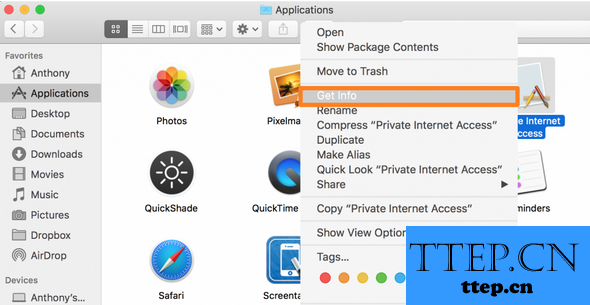
2、现在我们需要做的就是对显示简介进行单击。
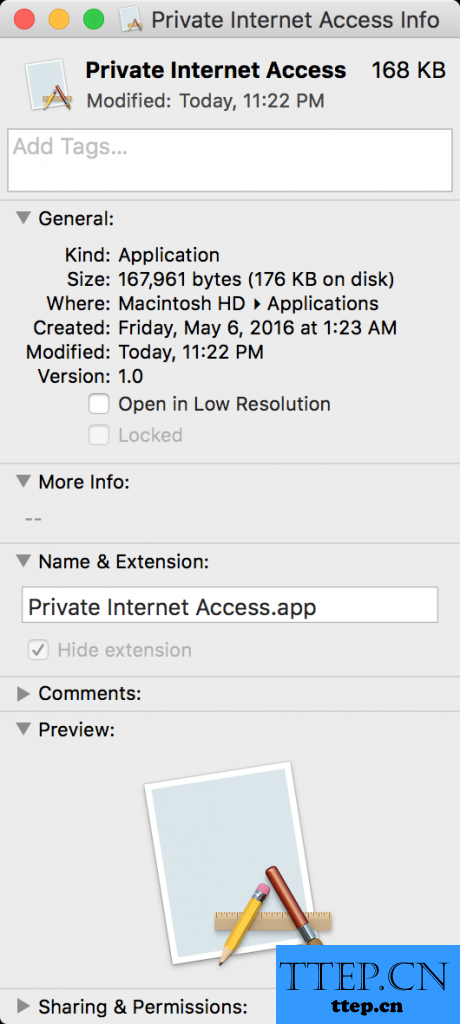
3、这一步就要对应用图片进行选择,然后对预览进行点击了。
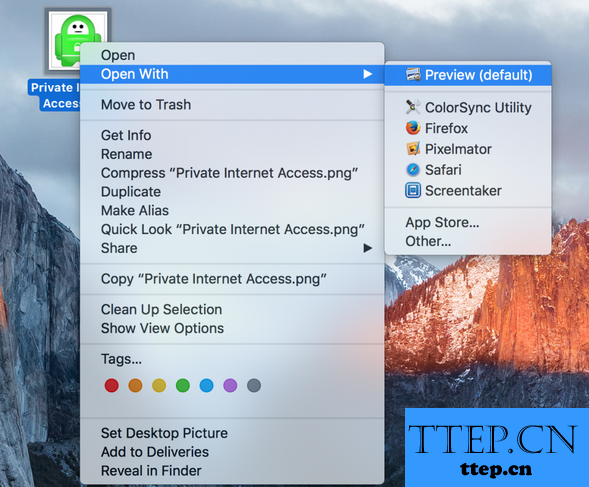
4、进入到预览中,我们直接对菜单中的编辑进行选择,然后对图像进行全选。
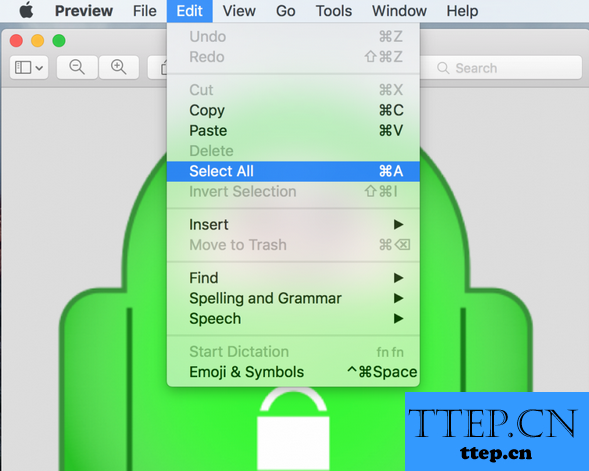
5、选好了以后,直接对编辑和复制进行点击,直接将其复制到粘贴板上面就可以了。
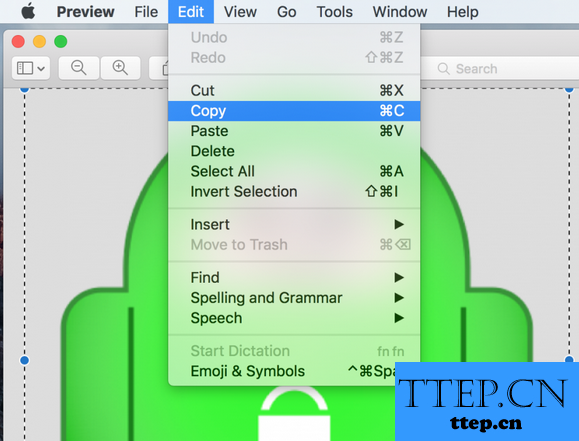
6、现在继续的打开显示简介,然后对左上角位置的进行点击,接着就可以进行编辑和粘贴了。
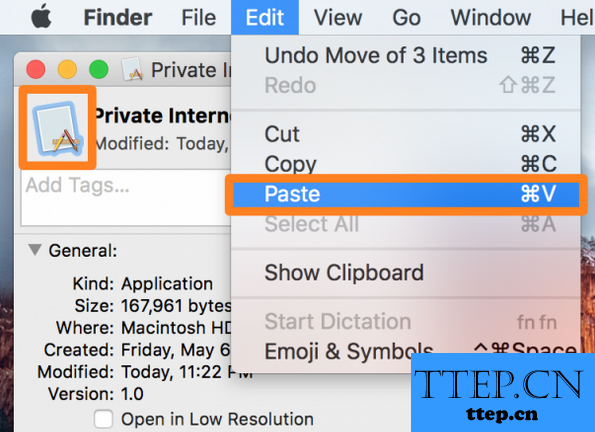
7、在更换图标的时候,可能会需要写入正确的密码才可以。
8、设置完成以后直接进行应用,然后将电脑进行重新启动操作。
9、再一次的打开电脑后就可以看到被更改的图标了,这就是全部的操作过程了,是不是很简单呢?
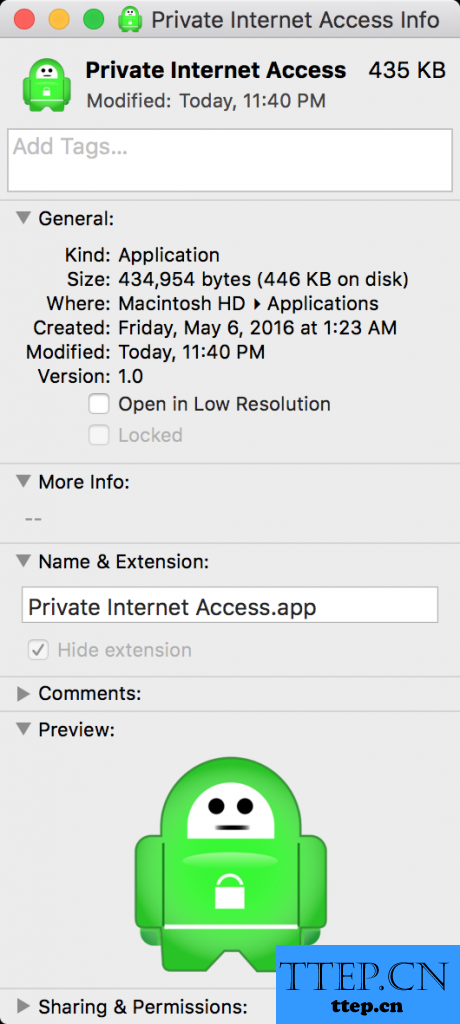
如何自定义Mac的应用图标方法:
1、首先将电脑中的finder打开,也可以直接找到一个桌面的应用,然后对其进行右键点击操作,接着就可以对显示简介进行选择了。
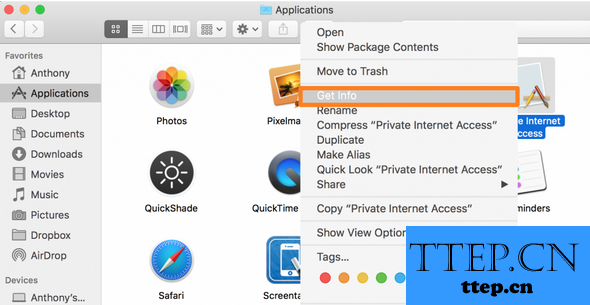
2、现在我们需要做的就是对显示简介进行单击。
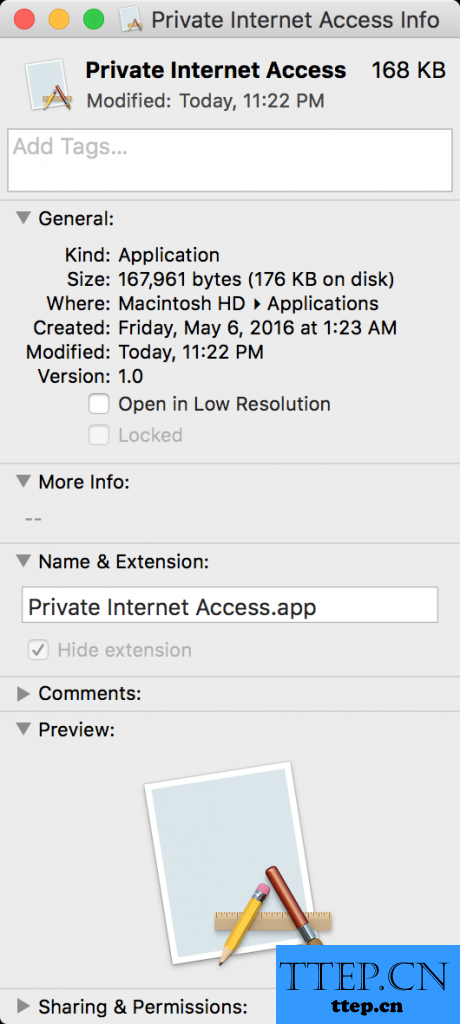
3、这一步就要对应用图片进行选择,然后对预览进行点击了。
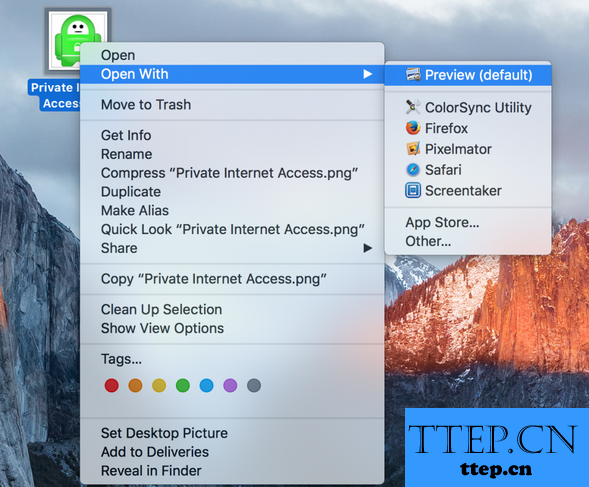
4、进入到预览中,我们直接对菜单中的编辑进行选择,然后对图像进行全选。
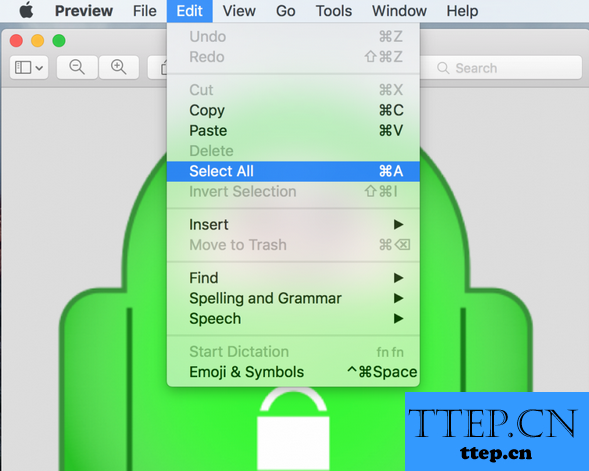
5、选好了以后,直接对编辑和复制进行点击,直接将其复制到粘贴板上面就可以了。
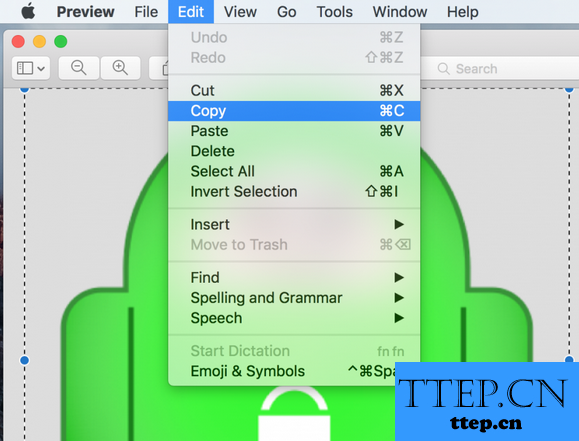
6、现在继续的打开显示简介,然后对左上角位置的进行点击,接着就可以进行编辑和粘贴了。
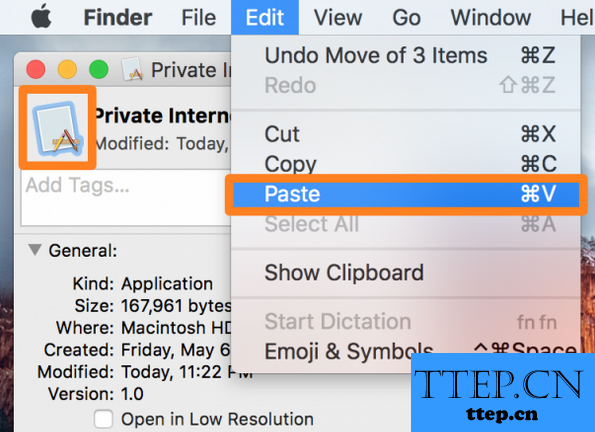
7、在更换图标的时候,可能会需要写入正确的密码才可以。
8、设置完成以后直接进行应用,然后将电脑进行重新启动操作。
9、再一次的打开电脑后就可以看到被更改的图标了,这就是全部的操作过程了,是不是很简单呢?
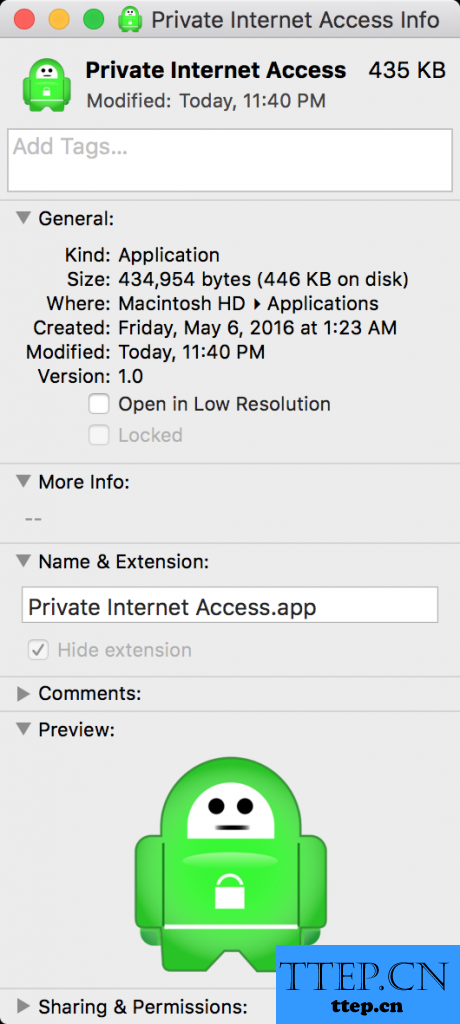
- 上一篇:如何打破自媒体变现的困境介绍 为什么自媒体变现如此困难解决方
- 下一篇:没有了
- 最近发表
- 赞助商链接
